您是否厭倦了Windows 11機器上的空白,白色桌面快捷方式?在本文中,我們將指導您逐步解決這個煩人的問題的過程。了解如何恢復桌面圖標的合法外觀,並通過視覺上令人愉悅的工作區提高生產率。我們將介紹幾個經過驗證的解決方案,從基本的故障排除方法到更高級的技術,以確保您擁有解決此常見問題所需的所有工具。因此,讓我們深入了解Windows 11的世界,並將這些桌面快捷方式恢復生命!
刪除圖標緩存文件
首先,我們將通過刪除圖標緩存文件來解決問題,從而允許您的計算機檢索正確的桌面快捷方式圖標並替換那些討厭的空白。
為此,請在搜索欄中搜索%appData%,然後按Enter。這將打開一個新文件夾。
從這裡,導航到AppData> local。要查看隱藏的項目,請單擊“視圖”選項卡,然後選中“隱藏項目”的框。
查看>顯示>隱藏項目
現在可見隱藏的文件,向下滾動以找到Iconcache數據庫文件並刪除它。這個簡單的過程通常可以恢復桌面快捷方式的外觀。
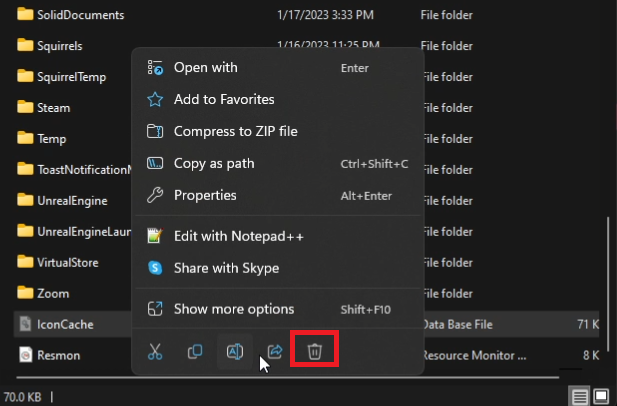
刪除ICONCACHE文件
接下來,我們將使用Windows文件檢查器來確保在重新啟動計算機之前確保系統文件的完整性。
要開始,請在“開始”菜單搜索欄中搜索CMD,然後作為管理員啟動命令提示符。
在“命令提示符”窗口中,輸入以下命令:DISM /ONLINE /CLUANUP-IMAGE /CHECKHEALTH。之後,輸入命令:DISM /在線 /清理圖像 /ScanHealth。執行此命令可能需要幾分鐘,但是如果已經確定並替換了任何損壞的文件,它將通知您。
最後,使用命令:DISM /在線 /清理圖像 /RestoreHealth。此步驟也可能需要短時間的時間,但是它將確保您的系統文件完整併且一旦恢復了Windows文件。
完成後,重新啟動您的PC,您的圖標應修復。請記住,您可能需要打開應用程序才能正確顯示圖標。
命令
DISS /在線 /清理圖像 /核對健康
DISS /在線 /清理圖像 /Scanhealth
DISS /在線 /清理圖像 /RestoreHealth
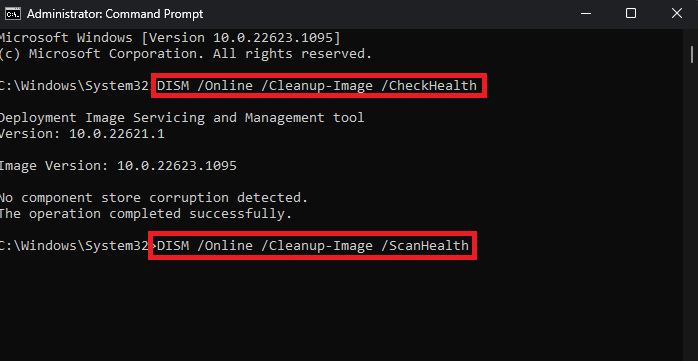
管理員命令提示> dism命令
是什麼導致Windows 11上的空白(白色)桌面快捷方式?空白的桌面快捷方式可能是由於損壞的圖標緩存文件,缺少或損壞的系統文件或應用程序本身問題而發生的。
如何在不重新安裝應用程序的情況下修復空白桌面快捷方式?首先刪除圖標緩存文件,運行Windows文件檢查器並重新啟動PC。此過程應恢復缺失的圖標,而無需重新安裝應用程序。
我可以使用系統文件檢查器(SFC)而不是DISM修復空白桌面快捷方式嗎?儘管SFC是修復系統文件的另一個有用的工具,但建議使用本文中提到的DISM命令來解決與Windows 11上的空白桌面快捷方式有關的問題。
如果刪除圖標緩存文件並運行Windows文件檢查器無法解決問題怎麼辦?如果問題持續存在,請考慮更新圖形驅動程序,檢查Windows更新,或者作為最後的度假勝地,重新安裝受影響的應用程序。
空白桌面快捷方式是惡意軟件或病毒的標誌嗎?儘管空白桌面快捷方式可能是由各種因素引起的,但必須維護最新的防病毒軟件以確保您的系統受到保護。如果您懷疑惡意軟件或病毒,請使用防病毒程序進行完整的系統掃描。
